シェーダーのダイアログボックス
シェーダーのダイアログボックス
シェーダーの4つの各メニューの横には[オプション...]ボタンがあります。このボタンはメニューで現在選択しているシェーダーに対応したダイアログボックスを呼び出します。このダイアログボックスにあるシェーダーのパラメータは設定できます。各シェーダーには独自のダイアログボックスがあります。しかし、すべてのダイアログボックスに共通の特徴がいくつかあります。
ダイアログボックスとして、3つの種類が表示されます。[カラー]メニューと[透明]メニューにある[指定色]シェーダーは[カラーピッカー]ダイアログを表示します。このダイアログボックスで新しい色を選択できます。テクスチャマッピングシェーダー、すなわち[カラーマッピング] [透過マッピング] [バンプマッピング]はテクスチャマッピングダイアログを表示します。このダイアログボックスにはテクスチャマッピングのプレビューと新しいテクスチャをロードするコマンドが入っています。これらのダイアログボックスにもそれぞれ専用のボタンが追加されています。 これらのボタンの詳細についてはそれぞれのセクションを参照してください。
プロシージャルのシェーダーで表示されるダイアログボックスには生成するテクスチャの2次元プレビュー画像が右上コーナーに表示されます。プレビューボックスの下にシェーダーパターンをプレビューボックスに表示する回数をコントロールできるスライダーがあります。スライダーを右にドラッグするとレンダリングパターンの頻度が増え、左にドラッグすると減ります。完全なパターンを表示するために、特定のプロシージャルのシェーダーでは1回以上の反復が必要です。このスライダーを使用すれば、シェーダーパターンの表示回数をコントロールできます。
このプレビューは、パラメータを変更するたびに再生成されます。次の5つの種類のパラメータが、通常、これらのダイアログボックスで使用されます。そのシェーダー独自の追加パラメータを使用するダイアログボックスもありますが、これらについてはそれぞれのセクションで説明します。
[スケール]:このパラメータにはスケーリング係数が入っており、デフォルト値は100%です。係数が100%のとき、テクスチャ単位のサイズは[テクスチャマッピング]ダイアログに指定した寸法を保待します。100%以外の係数を使用すると、単位はそれに応じてスケーリングされます。単位パラメータに対するスケーリングは単位のスケーリングが大きくなると大きなテクスチャを生成し、スケーリングが小さくなると小さいテクスチャを生成します。さまざまなカテゴリのシェーダーをさまざまなスケーリングで使用すれば、さまざまなサイズのパターンを重ね合わせることができます。たとえば、100%の[レンガ]パターンと50%の[でこぼこ]バンプパターンを1つのサーフェース上で組み合わせることができます。
[テクスチャサイズ]:このラップテクスチャのダイアログボックスにあるパラメータはテクスチャのモジュールのサイズを定義するのに使用します。これは割合(パーセンテージ)として表現され、タイルのサイズに相対的な値となります。たとえば、レンガのテクスチャは[レンガの幅]=90、[レンガの高さ]=40、[目地の幅]=10で定義されているはずです。この数字はすべてタイルサイズに相対的な割合です。
ラップテクスチャの場合、たとえば[レンガの幅]=150のように、1つまたは複数のパターンサイズパラメータが100より大きいと、テクスチャは元の大きさより大きくスケーリングしてから適用されます。すなわち、全体のテクスチャを作成するのに使用するテクスチャモジュールの大きさまでタイルは拡大されます。したがって、100より大きいパターンサイズ決定値を使用するのはテクスチャタイルのサイズを決定する別の方法です。
[カラー]:シェーダーのほとんどにはテクスチャの生成に使用される1つまたは複数の定義が含まれています。現在設定されている色は[カラー]ボックスに表示されます。これを変更するにはカラーボックスをクリックします。そうすると、カラーピッカーが表示されます。
[スライダパラメータ]:これらはバーの上のノブをスライドすることで設定するパラメータです。スライダノブの位置に対応する値が、バーの横のテキストフィールドに表示されます。テキストフィールドも編集可能で、値をここに直接入力できます。スライダーは、通常、0%から100%の範囲の値に対応しています。これは一般にはそれぞれのパラメータの正常範囲です。しかし、100より大きい値または0より小さい値をテキストフィールドに入カすることもでき、これによって面白い結果を生じることもよくあります。スライダーは柔らかさまたは粗さ、詳細、コントラストなどのような度合または頻度がスケーリングに沿って変化するさまざまなパラメータについて使用できます。
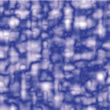
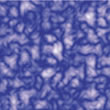
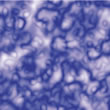
(a)[標準]を選択 (b)[良]を選択 (c)[最良]を選択
[ノイズ]:ランダムアルゴリズムに基づくパターンを生成するためのシェーダーに含まれるメニューです。このメニューは3つのレベルのノイズを追加します。[標準]ノイズを使用すると結果はすぐに生成されますが、ランダムパターンに沿って下絵の四角形のグリッドが表示されることがあります。[良]オプションでは四角形のグリッドを使用しますが、ランダムパターンは[標準]オプションと同じようには表示されません。[最良]オプションではグリッドを使用しませんが、計算時間が長くなります。


(b)オンの場合のレンダリング
[最良]を使用するときのランダムパターンの品質は[ノイズ]メニューの横の[はずみ数]オプションに高い値を設定することによって、さらに改善されます。適当な値は3から10の範囲内です。高い値を設定すると、レンダリング速度がさらにかかります。[ミスト]シェーダーで生成した3つのレベルでのノイズのサンプルを図2.1.3に示します。
[ポイントサンプリングとエリアサンプル]:[エリアサンプル]オプションは、[カラー] [透明] [バンプ]の各カテゴリのすべてのラップシェーダーで使用できるようになりました。このオプションをオフにすると、1つのサンプルが計算され、ピクセルのカラー値を表します。これをポイントサンプリングといいます。1つのパターンが非常に小さくなると、ポイントサンプリングによってモアレパターンを生じます(図2.1.4(a))。エリアサンプルを選択すると、レンダリングするサーフェース上のピクセルの平均値が計算されます。これによってモアレはなくなりますが(図2.1.4(b))、レンダリングに時間がかかります。平均化する技法は、[Z-バッファ]レンダリングモードまたは[レイトレーシング]レンダリングモード、もしくは[RenderZoneオプション]ダイアログにある[アンチエイリアス]オプションがオンになっている場合にのみ適用されます。
シェーダーのダイアログボックスすべてに、[OK] [キャンセル] [初期設定] [復帰]という4つの同じボタンコマンドがあります。追加ボタンがあるものもありますが、詳細については、それぞれのセクションを参照してください。
